Siri instellen, activeren en gebruiken op Apple Vision Pro

In deze tutorial laten we u zien hoe u Siri op uw Apple Vision Pro kunt gebruiken, zodat deze verschillende acties kan uitvoeren met alleen uw stem.

Stel Siri in
Wanneer u Vision Pro voor het eerst instelt, wordt u gevraagd Siri in te stellen. Als je dat nog niet hebt gedaan, ga dan naar de Vision Pro Instellingen-app > Siri & Zoeken . Schakel vanaf hier Luister naar ‘Siri’ of ‘Hé, Siri’ in.
Roep Siri aan
Nadat u Siri hebt ingesteld, kunt u Siri op een van de volgende manieren activeren op uw Apple Vision Pro:
- Zeg: ‘ Hé Siri ‘, gevolgd door uw commando.
- Zeg gewoon ” Siri “, gevolgd door uw commando.
- Druk de toetsen fn + S op het Magic Keyboard samen als je deze op je Vision Pro hebt aangesloten.
Populaire Siri-opdrachten
Siri op Apple Vision Pro kan apps openen en sluiten, herinneringen instellen, mensen bellen of berichten sturen, berichten lezen, omgevingen instellen en meer. Hier zijn enkele voorbeelden. Houd er rekening mee dat u zowel ‘Siri’ als ‘Hey Siri’ kunt gebruiken.
Oproep: “Siri, bel mijn vrouw.”
Voeg relaties toe: “Siri, Tina is mijn vrouw” of “Siri, onthoud dat Tina mijn vrouw is.” Je kunt dit ook doen en Siri laten weten wie (welk contact) je moeder, vader, broer, zus, echtgenoot, kind, enz. is.
Tekst: “Siri, stuur een bericht naar mijn zus.”
Sms met wat je wilt zeggen: “Siri, sms Chris en hoop dat je snel herstelt.”
Open een app: “Siri, open Notities” of “Siri, open de app Instellingen.”
Sluit een app: “Siri, sluit de Foto’s-app.”
Maak een herinnering: “Siri, herinner me eraan om de oven over 30 minuten te controleren.”
Voeg een item toe aan Herinneringen: “Siri, voeg stokbrood toe aan mijn boodschappenlijstje .”
Maak een agenda-evenement: “Siri, plan een ontmoeting met Jim om 13.00 uur” of “Siri, organiseer een ontmoeting met Jim om 13.00 uur over Cybertruck-achtergronden .”
Ontvang een heleboel updates: Je kunt zeggen: “Siri, wat is mijn update?” en het vertelt u eerst het huidige weer in uw regio, gevolgd door uw agenda-evenementen, herinneringen en nieuws. Als je het nieuws niet wilt ontvangen, kun je vragen: ‘Verwijder het nieuws uit mijn update.’
Activeer Instellingen: “Siri, stel ogen (of handen) in” als oog- en handtracking niet goed werken en u uw Vision Pro opnieuw wilt trainen.
Gesprekken ophangen: Schakel eerst deze optie in via Vision Pro Instellingen > Toegankelijkheid > Siri > Siri in gesprekken. Nu kunt u hem vragen het gesprek te beëindigen .
Schakel het apparaat uit: Siri kan uw Vision Pro ook uitschakelen .
Vraag Siri wat het kan doen: Wanneer u zich in een app of ergens anders bevindt, kunt u vragen: “Siri, wat kan ik hier doen?” en hij vertelt je wat je kunt doen met je stemassistent in die app of dat moment.
Kijk en vraag aan Siri: Je kunt ook ergens naar kijken en Siri vragen actie te ondernemen. Bijvoorbeeld:
- Bekijk een bericht en zeg ‘Siri antwoord’ of ‘Siri stuur een bericht’, en zeg vervolgens wat u wilt antwoorden.
- Kijk naar een app en zeg: “Siri, open of sluit deze.”
Gebruik omgevingen: Siri kan ook de omgeving, uw virtuele achtergrond, wijzigen:
- “Siri, welke omgevingen heb ik?”
- “Siri, breng me naar de maan” om het oppervlak van de maan als omgeving te gebruiken
- “Siri, ga naar Haleakala (of de naam Omgeving)”
- “Siri, maak het overdag (of ’s nachts)”
Corrigeer Siri als het uw commando verkeerd begrijpt
Als Siri u niet goed begrijpt, kunt u uw verzoek met andere woorden uitspreken. U kunt dit ook helpen door het verwarrende deel van uw verzoek duidelijk te omschrijven. Als hij bijvoorbeeld ‘Bel Joaquin’ niet begrijpt, kunt u ‘ Bel JOAQUIN ‘ zeggen.
Wijzig Siri-instellingen
Net als op uw iPhone of Mac kunt u op uw Apple Vision Pro een aantal Siri-instellingen wijzigen door naar de app Instellingen > Siri en zoeken te gaan . Tot de opties hier behoren onder meer het wijzigen van de stem van Siri, de manier waarop Siri de reacties toont, het laten weten wie u bent door uw Mijn kaart te selecteren , en meer.
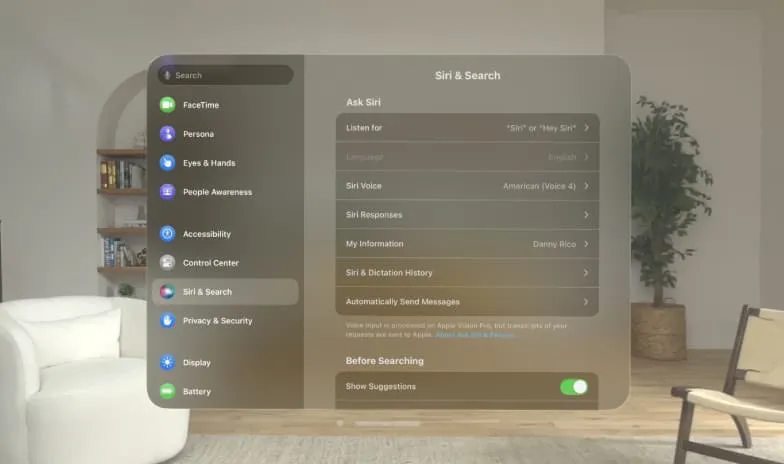
Gebruik Type voor Siri
Net als andere Apple-apparaten kunt u Type to Siri ook gebruiken op uw Vision Pro in plaats van er tegen te praten. Ga naar Vision Pro Instellingen > Toegankelijkheid > Siri en schakel Type naar Siri in .
Roep nu Siri aan en typ uw verzoek met behulp van het virtuele toetsenbord of een aangesloten Bluetooth-toetsenbord. Je ziet nu ook het Siri-pictogram in het Control Center van Vision Pro.
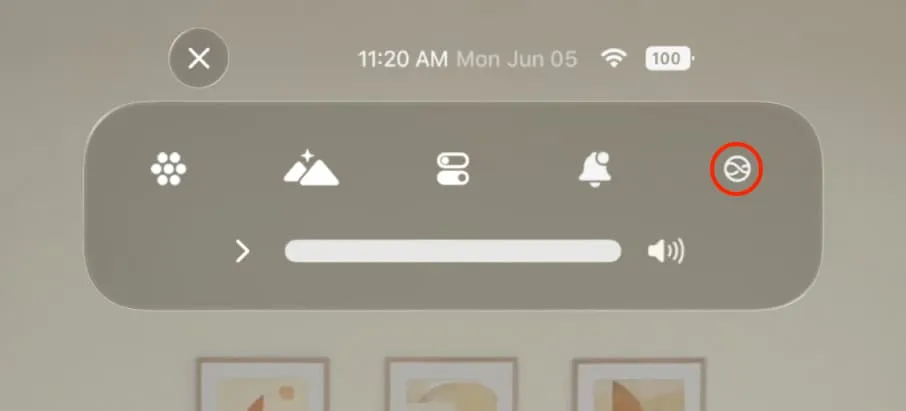
Herstel Siri als het niet werkt
- Hoewel voor sommige Siri-opdrachten geen Wi-Fi nodig is en ze zelfs kunnen werken als uw Vision Pro offline is, is voor de meeste opdrachten een actieve internetverbinding vereist. Zorg er dus voor dat Wi-Fi of Hotspot werkt op uw Apple Vision Pro.
- Probeer hem eens een ander commando te geven.
- Start uw Vision Pro opnieuw op .
- Als niets helpt, controleer dan de systeemstatus van Apple om er zeker van te zijn dat Siri niet offline is vanwege een serverstoring van Apple.
Geef een reactie